Así puedes crear y compartir rutas personalizadas «a mano» en Google Maps

Google My Maps es una herramienta de Google Maps que permite dibujar a mano alzada una ruta de viaje o itinerario
En Google Maps existe una herramienta llamada «Google My Maps«, con la que puedes dibujar, a mano alzada, tus propias rutas personalizadas.
Además, puedes dibujar tus itinerarios de viaje que luego podrás guardar y compartir con tus contactos. Google My Maps se puede utilizar de dos formas: accediendo desde la web de Google My Maps (es decir, no se puede entrar directamente desde Google Maps) y otra descargando la app de Google My Maps, que está disponible de forma gratuita para móviles Android. Por el momento, no está disponible una versión de esa plataforma para iOS.
Para empezar a dibujar a mano alzada las rutas, deberás abrir un mapa y agregar una nueva capa de mapa. Desde la página web presiona el botón de más (+) que tiene un circulo de color rojo y en la versión móvil, pulsa los tres puntos verticales ubicados en la esquina superior derecha de la pantalla.
- Vea también: Ahora Google Fotos muestra mapa con el recorrido de tus viajes gracias a integración con Google Maps
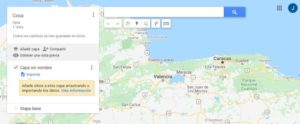
En cualquiera de los casos se habilita una nueva ventana con herramientas de diseño, en la que podrás seleccionar «Dibujar línea», opción que identificas un icono que combina líneas y círculos. Luego, irás al mapa y presionarás sobre este para que se comiencen a marcar los puntos de la ruta que quieres crear, desde el punto de partida hasta los diferentes puntos de llegada hasta que llegues a completar el camino.
Cada línea de la ruta creada podrá ser personalizada con un nombre, una descripción, cambiarle el color e incluso añadir una fotografía. Además, hay también un botón que te permite eliminarla en caso de que ya no quieras tenerla almacenada o si cometiste un error al dibujarla. Cuando esté completamente finalizada esta ruta, solo tendrás que guardarla y automáticamente será almacenada como un mapa más dentro de tu cuenta de Google.
Cómo compartir la ruta creada en Google Maps
En la esquina superior izquierda, en el tablero de edición de las rutas a mano alzada está un enlace para «compartir», identificado con la silueta de una persona y el símbolo de más (+). Al pulsar sobre ella, el sistema solicita que agregues un nombre para el mapa y una descripción de envío.
Luego, pulsa en el botón «OK» y seguidamente, se habilitará una nueva ventana en donde podrás colocar el nombre del contacto a quien le quieres enviar la ruta dibujada mediante Gmail, dándole así permisos de lectura o escritura. También puedes añadir un mensaje para el destinatario.
En caso de que quieras compartir la ruta por una vía distinta a un correo a Gmail, puedes copiar el enlace de la ruta y enviarla a través de mensaje de texto, compartirla en redes sociales o por otra cuenta de correo electrónico. También, tiene opciones de edición para hacerla pública o restringir su visualización a contactos previamente personalizados.
Con información de Trece Bits






